小白三步装机版重装winxp的教程
来源:Win7旗舰版
时间:2023-04-12 09:39:56 172浏览 收藏
学习文章要努力,但是不要急!今天的这篇文章《小白三步装机版重装winxp的教程》将会介绍到等等知识点,如果你想深入学习文章,可以关注我!我会持续更新相关文章的,希望对大家都能有所帮助!
本教程使用小白三步装机版工具进行在线重装 WinXP教程为例,来给大家讲解如何快速进行在线重装 WinXP系统.如果您最近想重装系统而又不知道选择什么工具.可以来看看这篇教程.更多重装教程,尽在小白一键重装系统官网
xp系统如何重装
1、我们打开在桌面中下载好的小白三步装机版软件,进入主页面后,选择立即重装按钮。

2、然后软件会自动帮助我们下载所需要的 Windows XP 镜像以及 PE系统 ,此时只需要耐心等候即可。
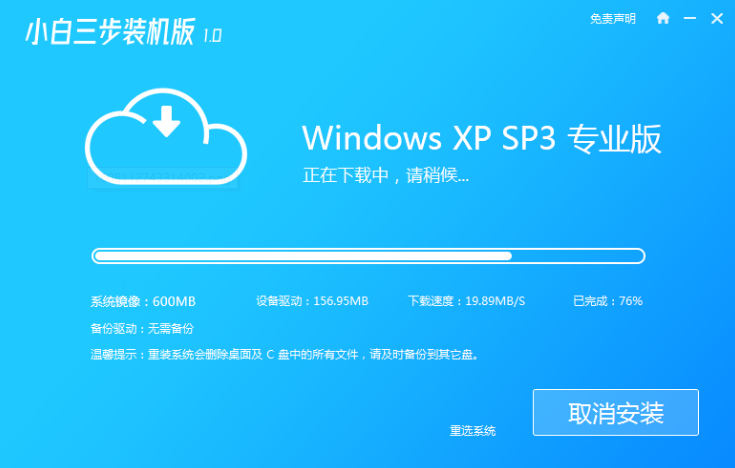
3、当系统下载完成后软件就会自动帮助我们安装部署操作 。
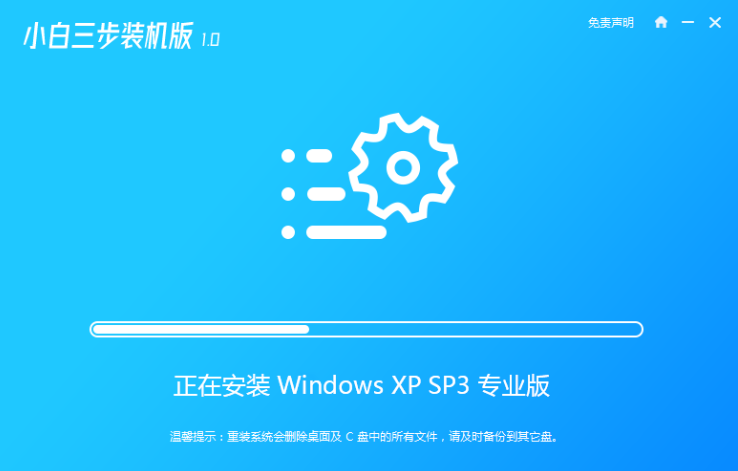
4、系统部署完成后,我们选择立即重启电脑,进行重启电脑操作。
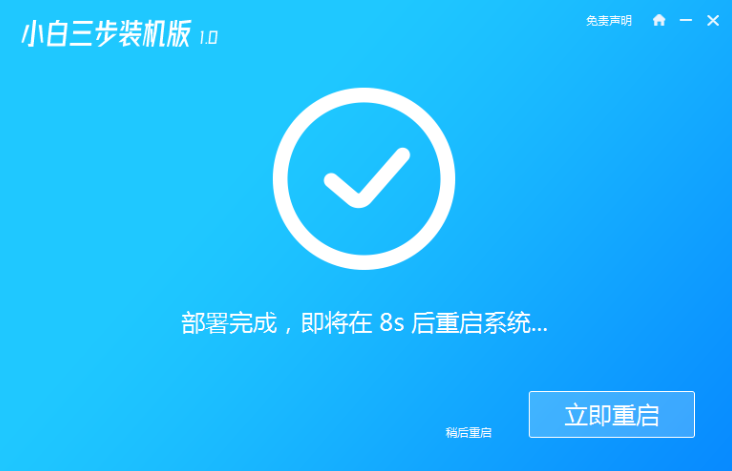
5、当重启电脑进入到启动项的页面后选择 XiaoBai-PE 选项进入 Windows PE 系统当中,此时软件就会自动帮助我们开始安装系统啦。
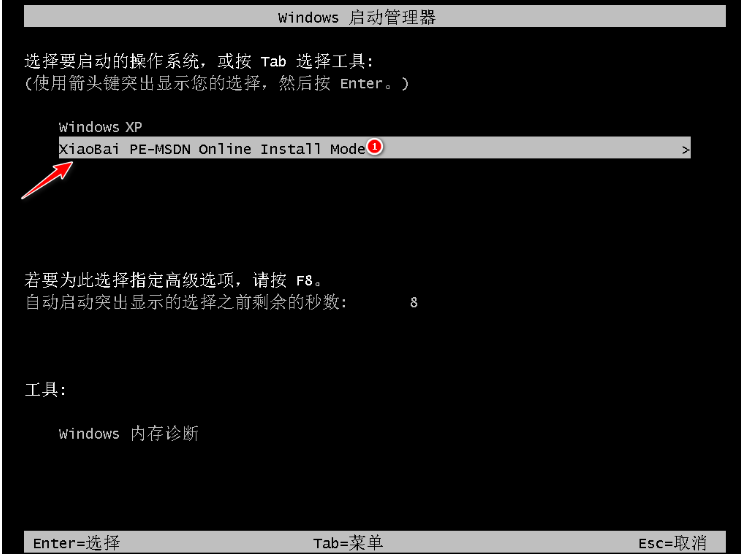
6、接着系统安装完成后,再次重启电脑操作,然后在重启进入到系统的页面中选择 Windows XP 进入即可。
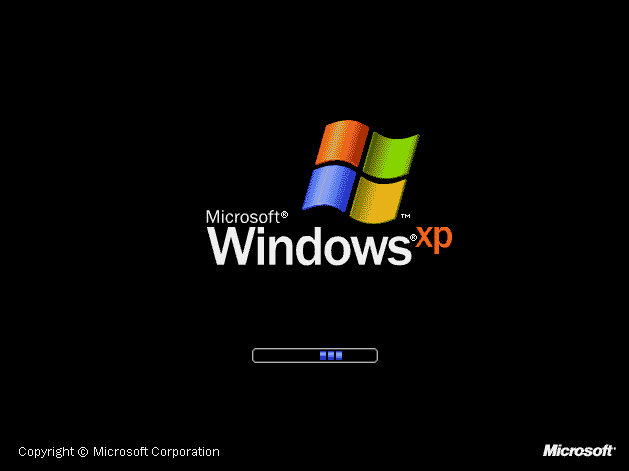
7、接下来输入图片中的序列号,用于激活xp系统,完成后点击下一步。

8、最后,我们稍微等待一会儿系统就能自动安装成功。
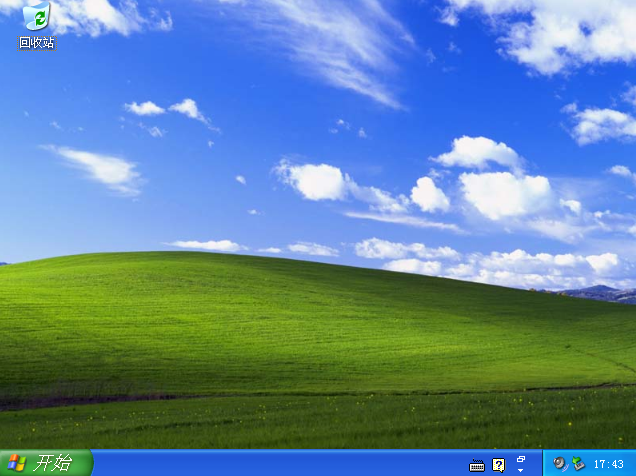
以上就是xp系统如何重装的内容,希望能够对大家有所帮助。
以上就是本文的全部内容了,是否有顺利帮助你解决问题?若是能给你带来学习上的帮助,请大家多多支持golang学习网!更多关于文章的相关知识,也可关注golang学习网公众号。
-
501 收藏
-
501 收藏
-
501 收藏
-
501 收藏
-
501 收藏
-
163 收藏
-
444 收藏
-
141 收藏
-
223 收藏
-
117 收藏
-
336 收藏
-
388 收藏
-
216 收藏
-
323 收藏
-
342 收藏
-
258 收藏
-
418 收藏
-

- 前端进阶之JavaScript设计模式
- 设计模式是开发人员在软件开发过程中面临一般问题时的解决方案,代表了最佳的实践。本课程的主打内容包括JS常见设计模式以及具体应用场景,打造一站式知识长龙服务,适合有JS基础的同学学习。
- 立即学习 543次学习
-

- GO语言核心编程课程
- 本课程采用真实案例,全面具体可落地,从理论到实践,一步一步将GO核心编程技术、编程思想、底层实现融会贯通,使学习者贴近时代脉搏,做IT互联网时代的弄潮儿。
- 立即学习 516次学习
-

- 简单聊聊mysql8与网络通信
- 如有问题加微信:Le-studyg;在课程中,我们将首先介绍MySQL8的新特性,包括性能优化、安全增强、新数据类型等,帮助学生快速熟悉MySQL8的最新功能。接着,我们将深入解析MySQL的网络通信机制,包括协议、连接管理、数据传输等,让
- 立即学习 500次学习
-

- JavaScript正则表达式基础与实战
- 在任何一门编程语言中,正则表达式,都是一项重要的知识,它提供了高效的字符串匹配与捕获机制,可以极大的简化程序设计。
- 立即学习 487次学习
-

- 从零制作响应式网站—Grid布局
- 本系列教程将展示从零制作一个假想的网络科技公司官网,分为导航,轮播,关于我们,成功案例,服务流程,团队介绍,数据部分,公司动态,底部信息等内容区块。网站整体采用CSSGrid布局,支持响应式,有流畅过渡和展现动画。
- 立即学习 485次学习
